Perkrautas pašto dėžutė gali greitai tapti tikru streso šaltiniu. Nuolat gauni naujus el. laiškus, iš kurių daugelis yra nepageidaujami reklaminiai pranešimai, kurie nereikalingai užkemša tavo gautuosius. Norėdami padaryti savo el. pašto komunikaciją efektyvesnę, parodykime tau žingsnis po žingsnio, kaip pažymėti ir ištrinti reklamą, kad tavo pašto dėžutė būtų švari.
Pagrindiniai atradimai
- Efektyviai valdyti el. laiškus, pažymint ir ištrynus reklamas.
- Tinkamai nustatyti šlamšto filtrą, siekiant sumažinti nepageidaujamus el. laiškus.
- Verslo el. laiškų archyvavimo ir sekimo svarba.
Valdyti el. laiškus ir pažymėti reklamą
Norint išlaikyti tvarką savo el. laiškuose, svarbu išmokti, kaip valdyti el. laiškus ir kaip elgtis su reklama. Štai žingsniai, kurie padės tau tai padaryti.
Žingsnis 1: Atidaryti el. laišką ir rodyti parinktis
Atidaryk el. laišką, kurį nori valdyti. Taip turėsi prieigą prie visų tau prieinamų parinkčių.

Žingsnis 2: Ištrinti arba archyvuoti el. laišką
Tu gali nuspręsti, ar nori ištrinti, ar archyvuoti el. laišką. Ypač verslo el. laiškai turėtų būti visada archyvuojami, kad būtų užtikrintas sekimas.
Žingsnis 3: Pažymėti reklamą kaip šlamštą
Jei supranti, kad el. laiškas yra reklama, gali jį pažymėti kaip Šlamštą. Tai paprastai daroma po „Ištrinti“ meniu punktu. Čia turi galimybę pažymėti el. laiškus kaip reklamą, todėl jie perkelti į šlamšto aplanką.
Žingsnis 4: Naudoti valymo funkcijas
Naudok „Pokyčių tvarkymas“ funkciją, kad pašalintum visus el. laiškus, kurių tau daugiau nereikia, įskaitant dvejopus el. laiškus. Be to, gali taip pat tvarkyti aplankus, kad išlaikytum geresnę apžvalgą.
Žingsnis 5: Nustatyti šlamšto filtro parinktis
Patikrink savo šlamšto filtro nustatymus. Čia gali nustatyti, kaip griežtai filtro veiksmingumas turi būti ir ar tam tikri siuntėjai turi būti užblokuoti.
Žingsnis 6: Saugūs siuntėjai ir užblokuotos domėnos
Įrašyk saugius siuntėjus ir užblokuotas domėnas. Taip gali užtikrinti, kad el. laiškai iš pasitikėjimo šaltinių ir toliau pasirodys tavo gautuosiuose, tuo tarpu šlamšto laiškai bus automatiškai blokuojami.
Žingsnis 7: Tarptautinius el. laiškus atpažinti
Be to, gali atpažinti el. laiškus nežinomomis kalbomis ir perkelti juos tiesiai į reklamų aplanką arba net ištrinti. Tai ypač naudinga, jei dažnai gauni el. laiškus kalba, kurios nesupranti.
Žingsnis 8: Galutinis ištrinimas
Jei nori galutinai ištrinti el. laiškus, eik į ištrintus elementus. Laikyk Shift klavišą paspaudę, kad pažymėtum paskutinį el. laišką, arba paspausk Ctrl + A, kad pažymėtum visus el. laiškus, ir pasirink parinktį „Galutinai ištrinti“.
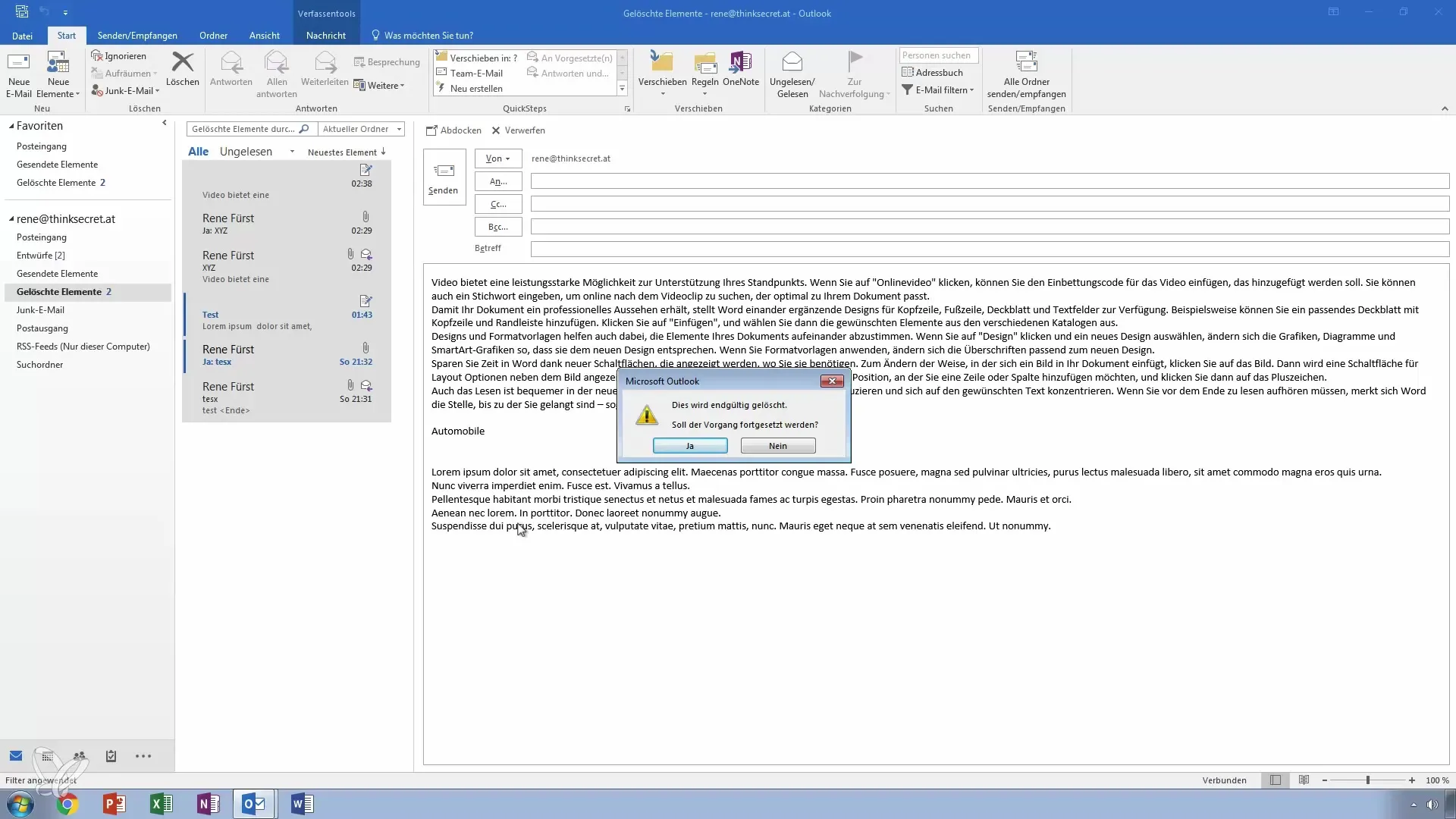
Santrauka – Geriau Outlook: Kaip pažymėti ir ištrinti reklamą el. laiškuose
Tu dabar matei, kaip efektyviai valdyti el. laiškus, pažymint reklamą kaip šlamštą ir ištrinant nepageidaujamus el. laiškus. Su tinkamais nustatymais savo šlamšto filtrui ir atidžiu požiūriu į ištrinimą gali išlaikyti savo pašto dėžutę tvarkingą ir efektyvią.
Dažnai užduodami klausimai
Kaip pagrindiniai žingsniai pašalinti šlamštą Outlook?Atidaryti el. laiškus, pažymėti kaip šlamštą ir naudoti valymo funkcijas.
Kaip galiu nustatyti efektyvų šlamšto filtrą?Tu gali nustatyti fiksuotas filtra parinktis ir užblokuoti tam tikrus siuntėjus.
Ar verslo el. laiškai vis dar svarbūs archyvavimui?Taip, norint užtikrinti sekimą, verslo el. laiškai turėtų būti archyvuojami.
Kaip elgtis su tarptautiniais el. laiškais?Tu gali juos atpažinti ir automatiškai perkelti į reklamų aplanką arba ištrinti.
Ar galiu blokuoti visą domėną?Taip, tu gali blokuoti tiek el. pašto adresus, tiek visas domėnas blokavimo sąrašuose.


